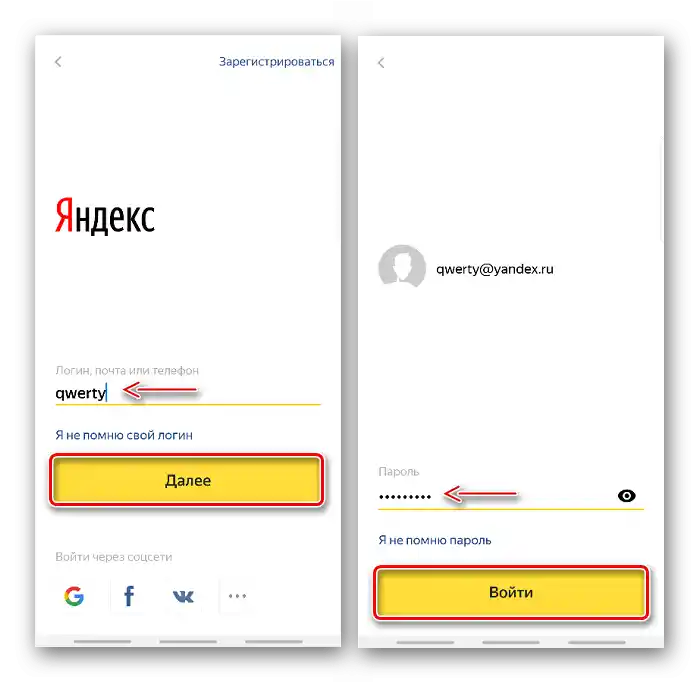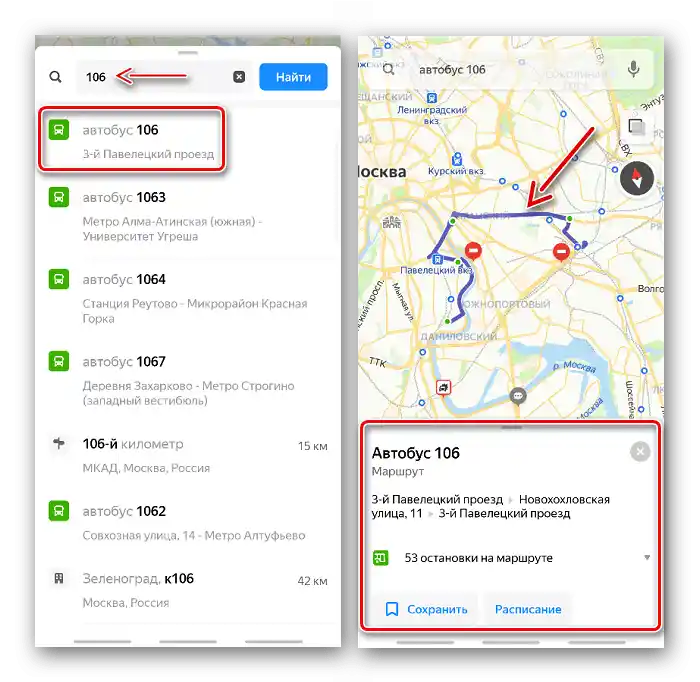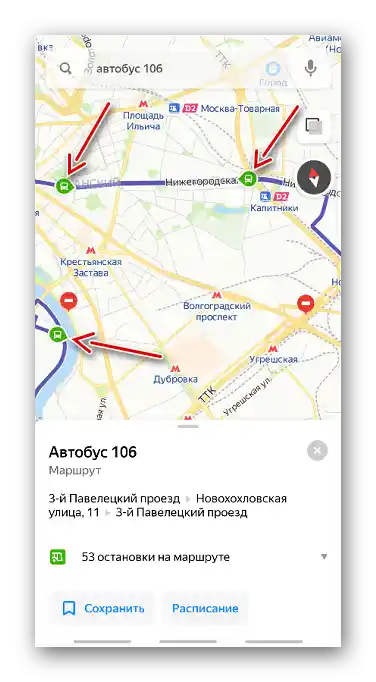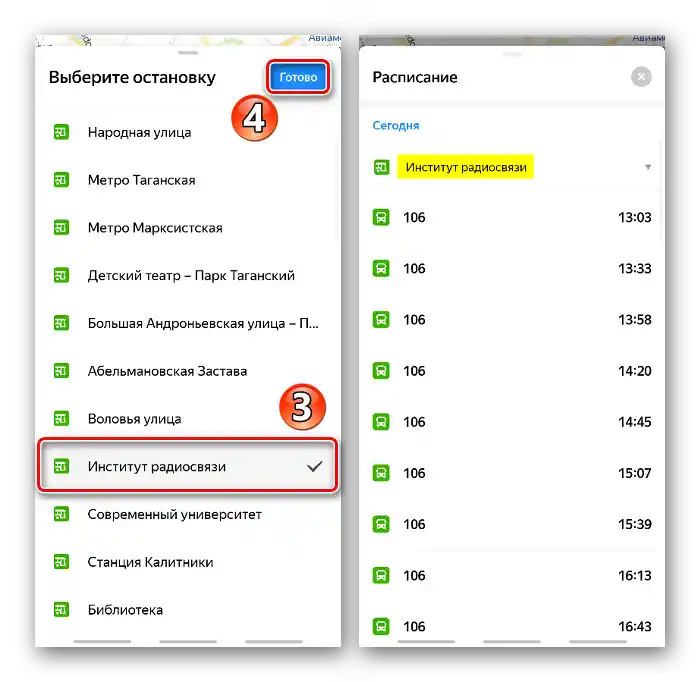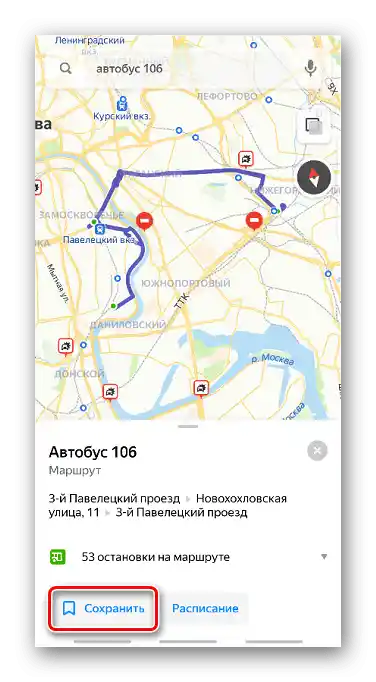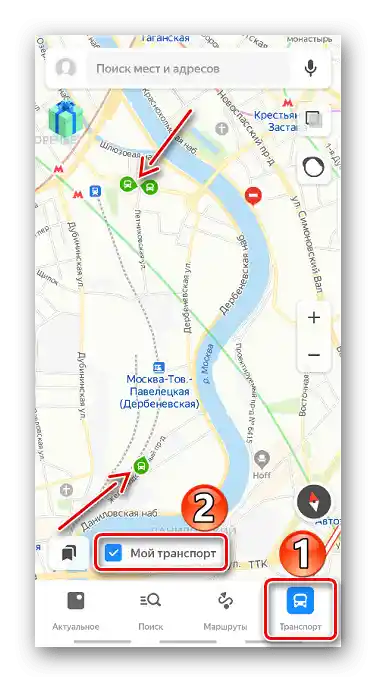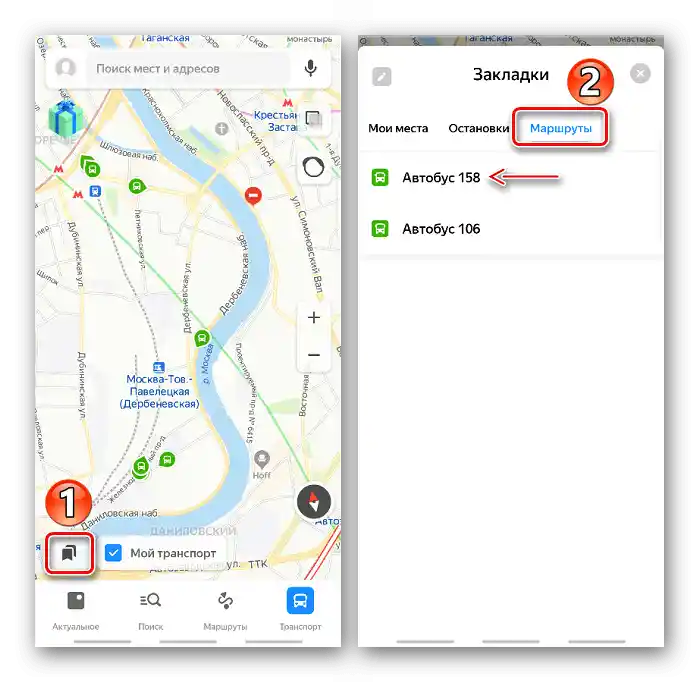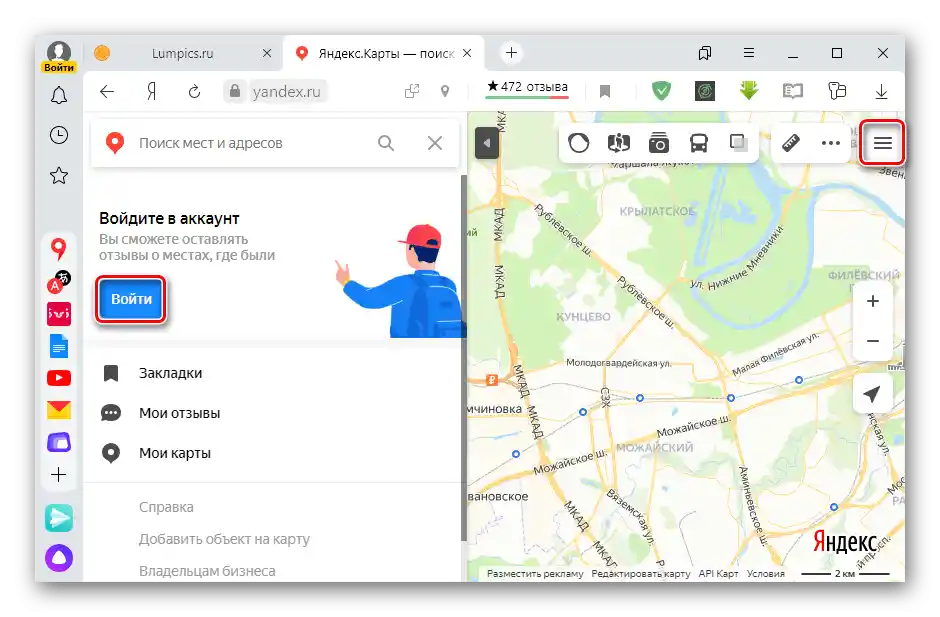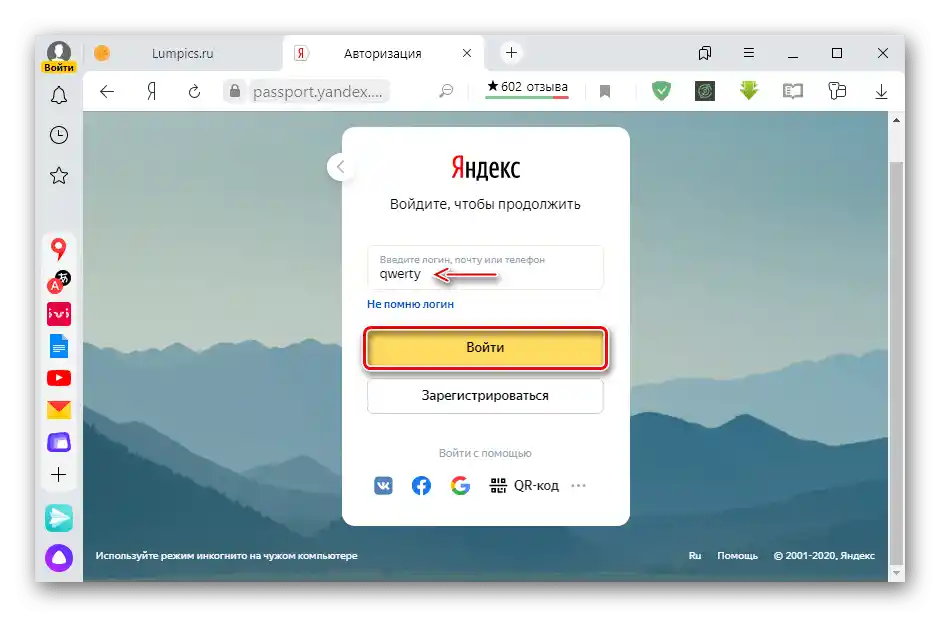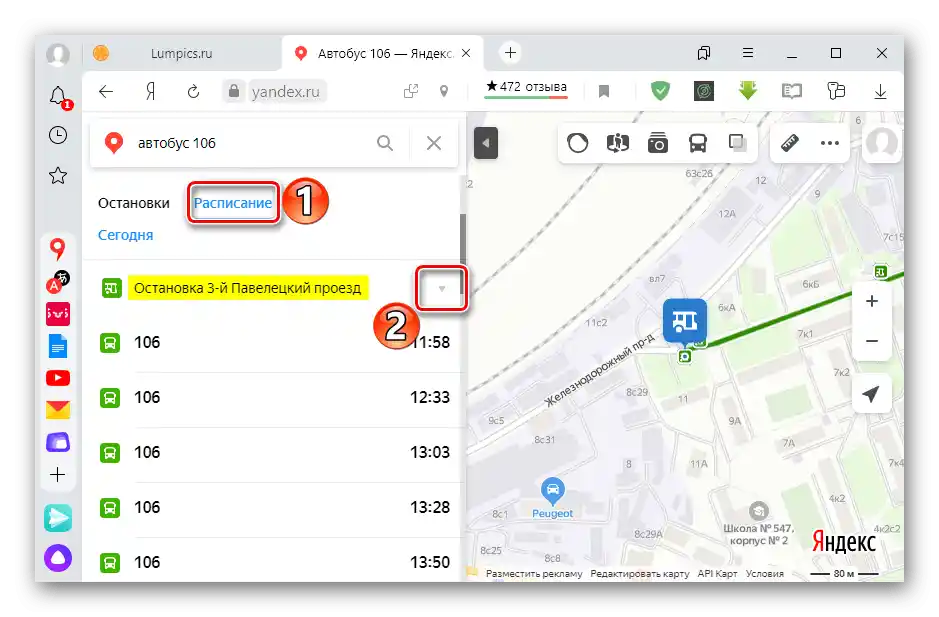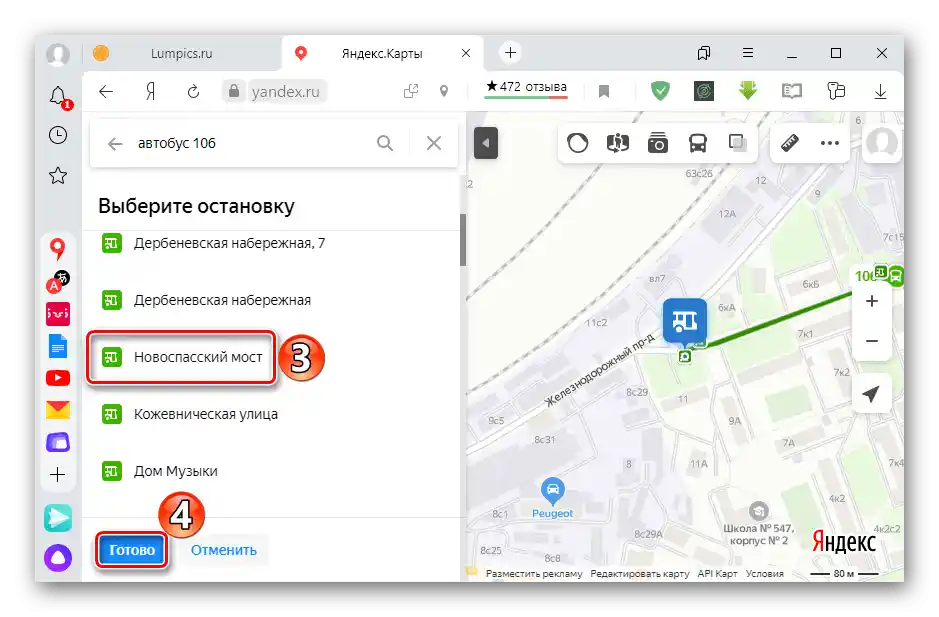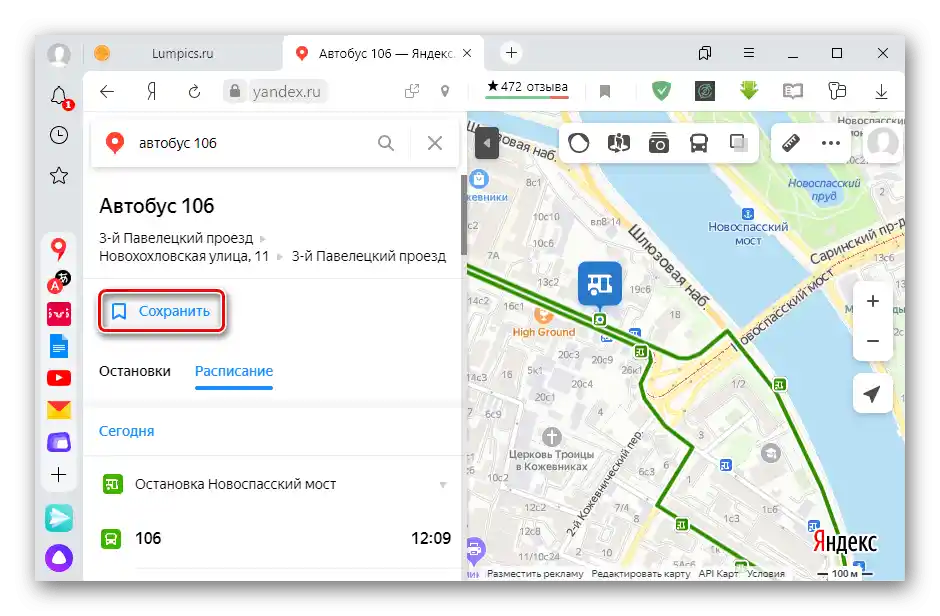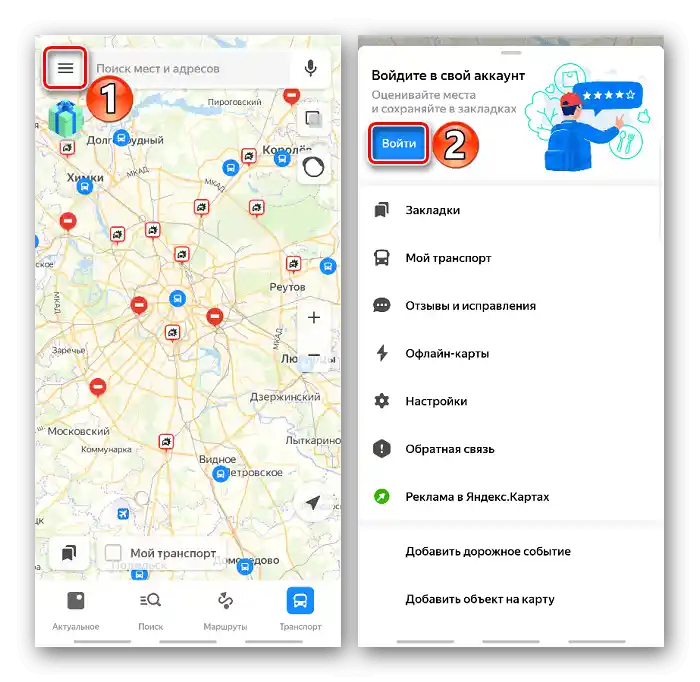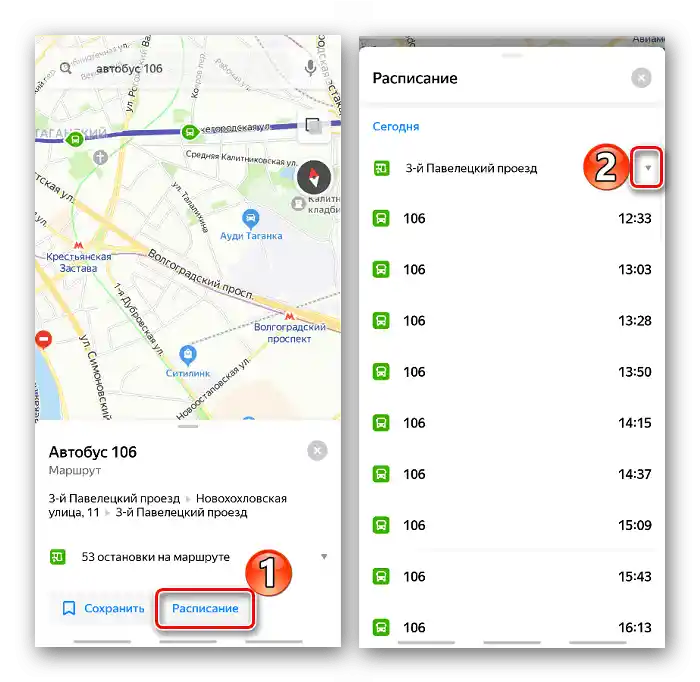Vsebina:
Pomembne informacije
Določanje lokacije prevoza s pomočjo zemljevidov Yandexa je mogoče tudi neavtoriziranim uporabnikom, vendar bo za shranjevanje priljubljenih poti potrebno prijaviti se. Če računa še nimate, je podrobna navodila o tem, kako se registrirati v Yandexu, na voljo v posebnem članku na naši spletni strani.
Več: Kako se registrirati v Yandexu
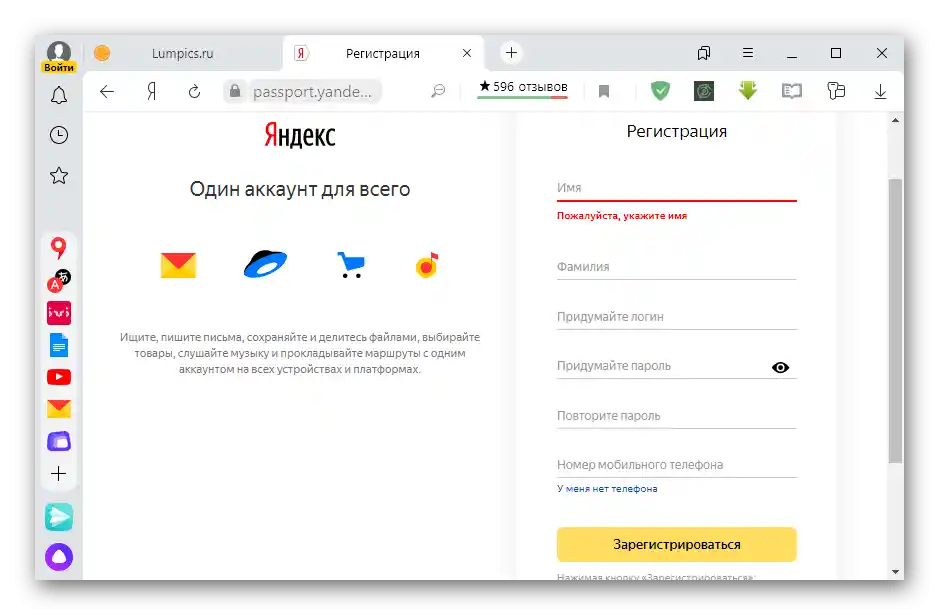
Informacije o premikanju javnega prevoza Yandexu zagotavljajo podjetja, ki izvajajo prevoze potnikov. Signal od njih prihaja vsakih 30 sekund, kar omogoča napoved približnega časa prihoda prevoza na postaje. Vendar pa nekontrolirani dogodki, kot so prometne nesreče ali motnje pri prenosu signala, lahko vplivajo na natančnost podatkov Yandex.Zemljevidov. Poleg tega informacije ne posredujejo vsi prevozniki, zato nekateri avtobusi morda ne bodo prikazani na zemljevidu.
Način 1: Spletna storitev
Izvedeti, kje se trenutno nahaja določen avtobus, je mogoče v spletnem vmesniku storitve Yandex.Zemljevidi, odprtem s katerim koli brskalnikom.
Pojdi na stran storitve Yandex.Zemljevidi
- Če se je najprej potrebno prijaviti v storitev, kliknemo ikono "Meni", nato pa "Prijavi se".
![Vhod v uporabniško meni v Yandex Zemljevidih]()
Vnesemo uporabniško ime,
![Vnos prijave za Yandex račun]()
v naslednjem oknu geslo in potrdimo prijavo.
- Iščemo želeni avtobus s pomočjo iskalne vrstice.
- Na zemljevidu bo pot prikazana z zeleno barvo, na levi pa se bo odprla njegova kartica s postajami in voznim redom.
- Zdaj približamo zemljevid, dokler se na shemi ne prikažejo premikajoče se zelene ikone.Imajo imitacijo gibanja avtobusov.
- Če je potrebno določiti, kdaj bo prispel na določeno postajališče, odpremo zavihek "Vozenjski red", kliknemo puščico desno od privzete postaje,
![Sprememba voznega reda avtobusov v storitvi Yandex Zemljevidi]()
v seznamu izberemo želeno in pritisnemo "Končano".
![Izbira nove postaje v storitvi Yandex Zemljevidi]()
Zdaj lahko ugotovimo približno čas prihoda avtobusa na to postajo čez ves dan.
- Za shranjevanje poti pritisnemo ustrezno tipko.
![Shranjevanje poti v storitvi Yandex Zemljevidi]()
Zdaj ob naslednji uporabi Yandex.Map pritisnemo ikono "Gibajoči se prevoz" in vklopimo možnost "Moj prevoz". Na zemljevidu se bodo prikazale izbrane poti.
- Da storitev prikaže le eno od shranjenih poti, kliknemo na ikono uporabnika in odpremo "Zaznamki".
- Izberemo nas zanimajočo pot v ustreznem zavihku.
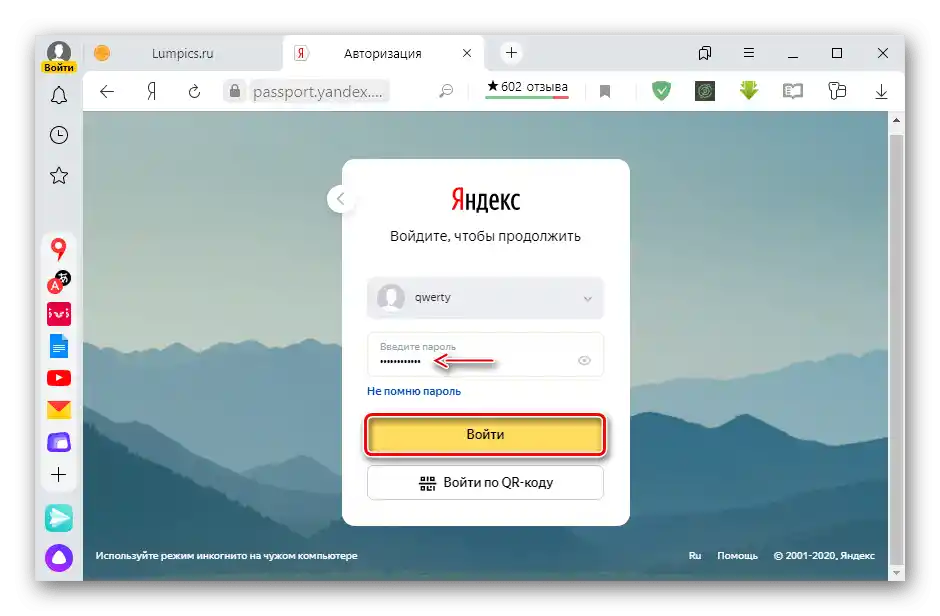
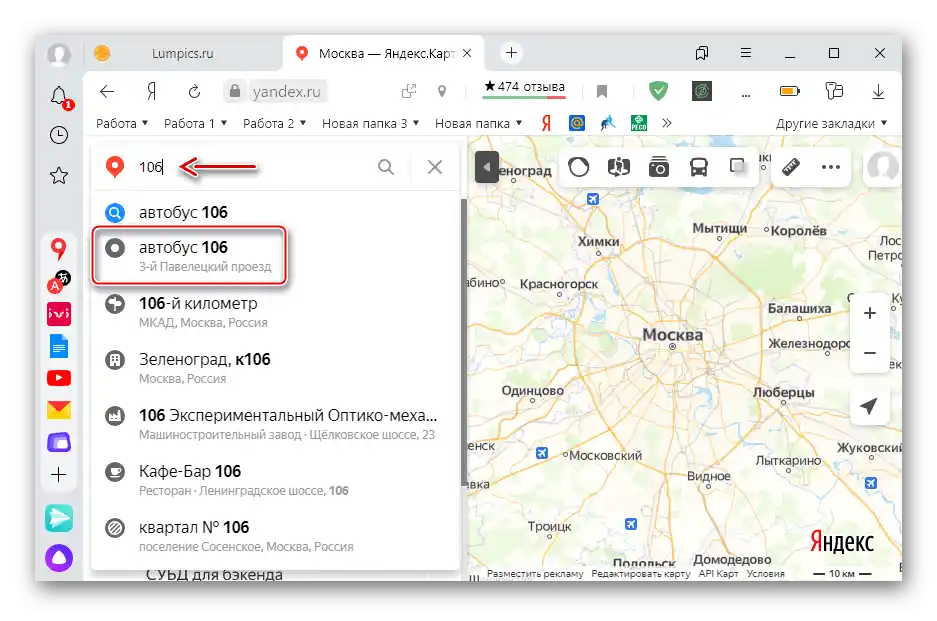
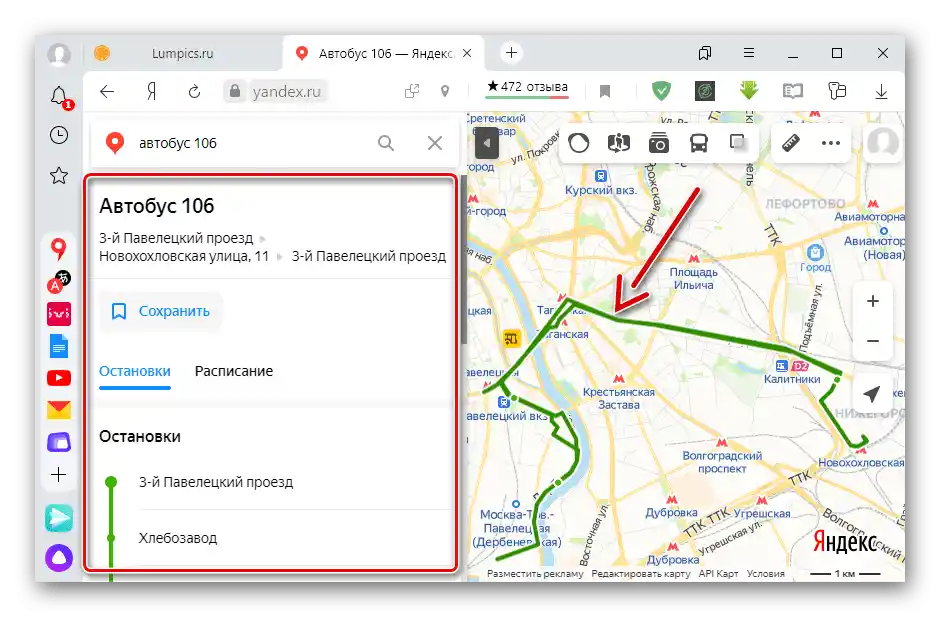
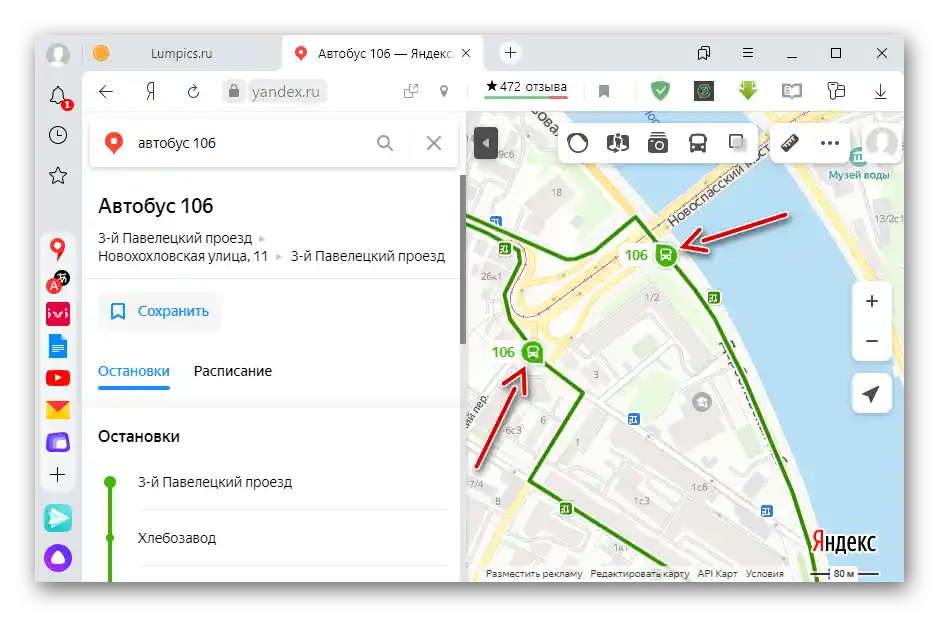
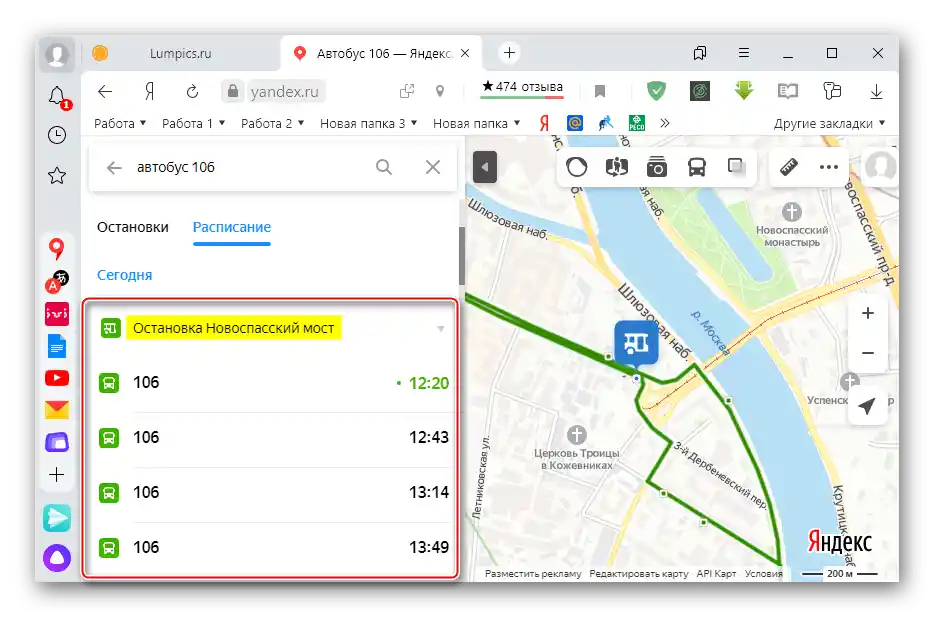
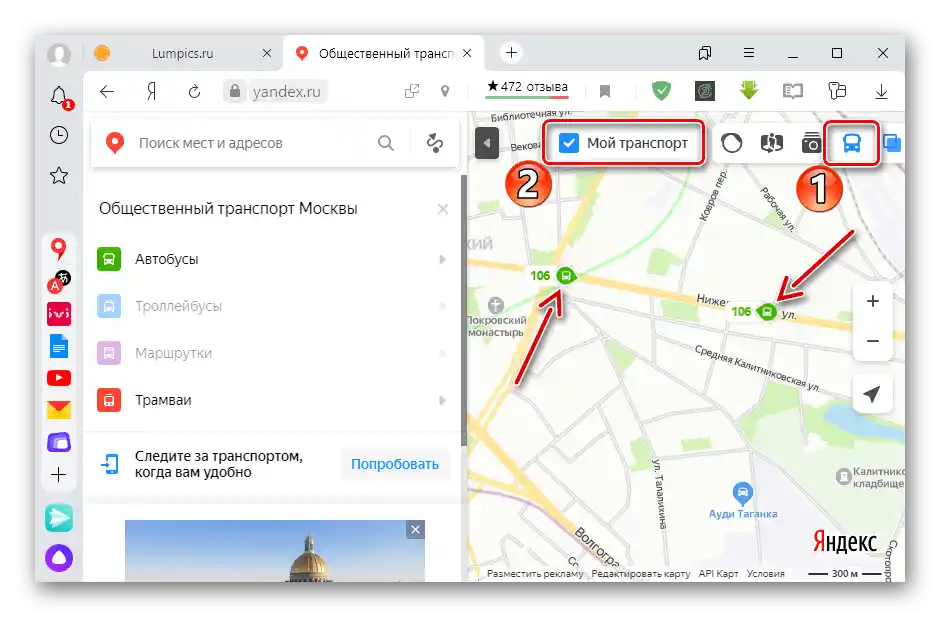
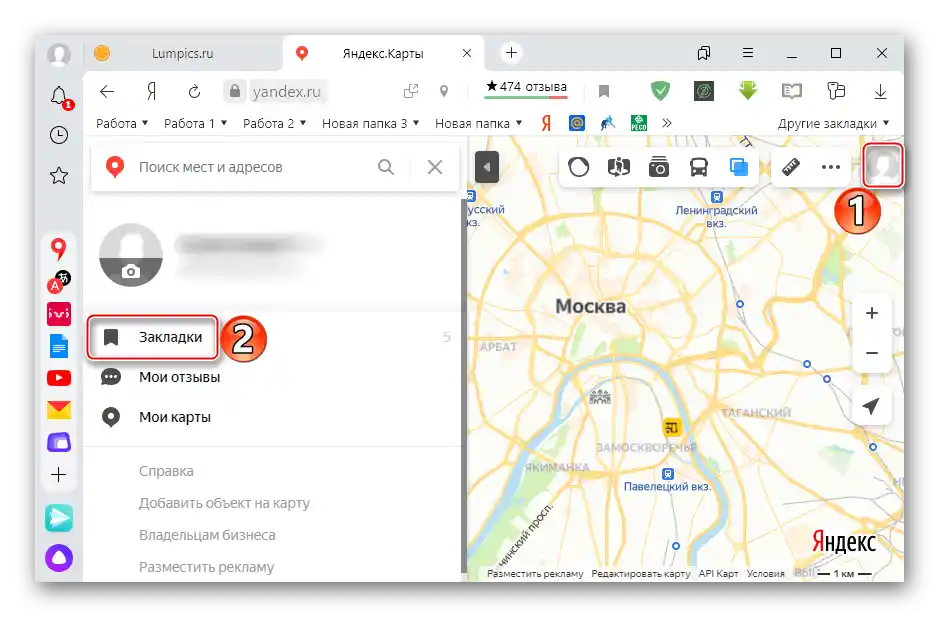
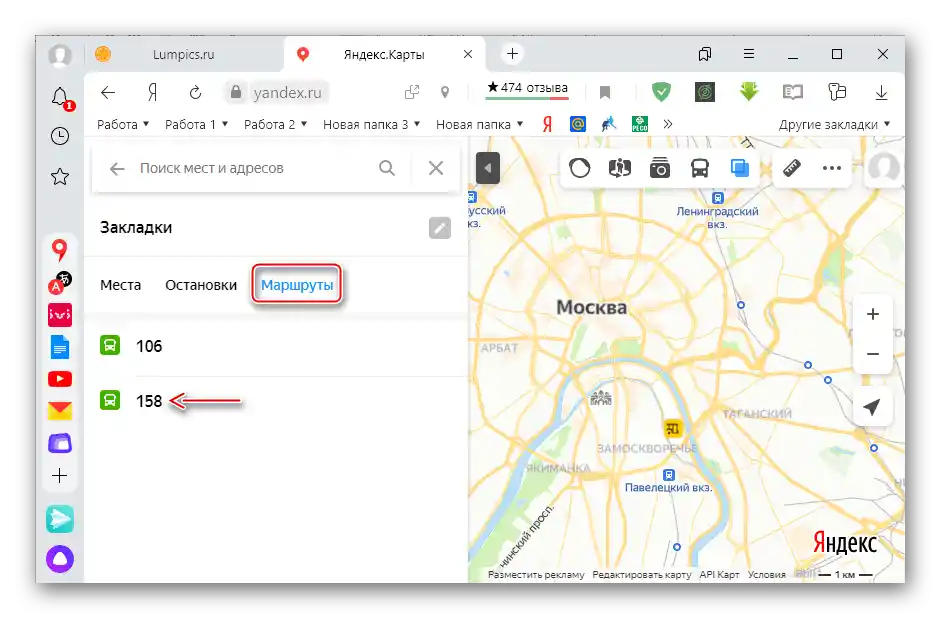
Preberite tudi: Javni prevoz v Yandex.Maps na PC
Način 2: Mobilna aplikacija
Na mobilni napravi je spremljanje javnega prevoza bolj priročno s pomočjo aplikacije Yandex.Maps.
Prenesite Yandex.Maps iz Google Play Trgovine
Prenesite Yandex.Maps iz App Store
- Zaženemo aplikacijo. Če je potrebno prijaviti se, tapnemo ikono "Meni" in pritisnemo "Prijavi se".
![Vhod v meni aplikacije Yandex Zemljevidi]()
Vnesemo podatke o računu in potrdimo prijavo.
- Najdemo želeni avtobus.S shemo gibanja bo prikazana modra barva, spodaj pa se bo pojavila kartica poti.
- Za določitev lokacije avtobusa približamo zemljevid, dokler se ne prikažejo zelene ikone.
- Da bi izvedeli čas prihoda na postajališče, tapnemo "Vozenjski red", razširimo seznam,
![Nastavitev urnika v aplikaciji Yandex Zemljevidi]()
izberemo želeno lokacijo in pritisnemo "Končano".
- Za dodajanje poti med priljubljene tapnemo "Shrani" na njegovi kartici pod imenom.
- Na glavni strani aplikacije pritisnemo zavihek "Prevoz", nato pa vklopimo možnost "Moj prevoz". Avtobusi shranjene poti se bodo začeli prikazovati na zemljevidu.
- Da aplikacija prikaže določen prevoz s seznama shranjenih, tapnemo ikono "Priljubljene" in izberemo želeni avtobus.